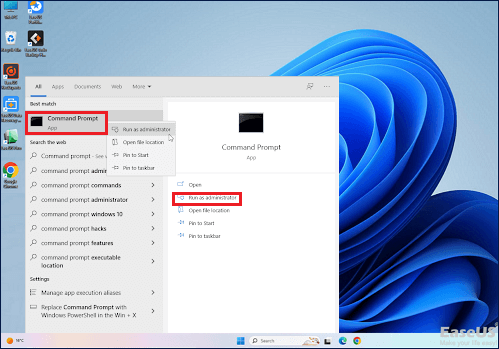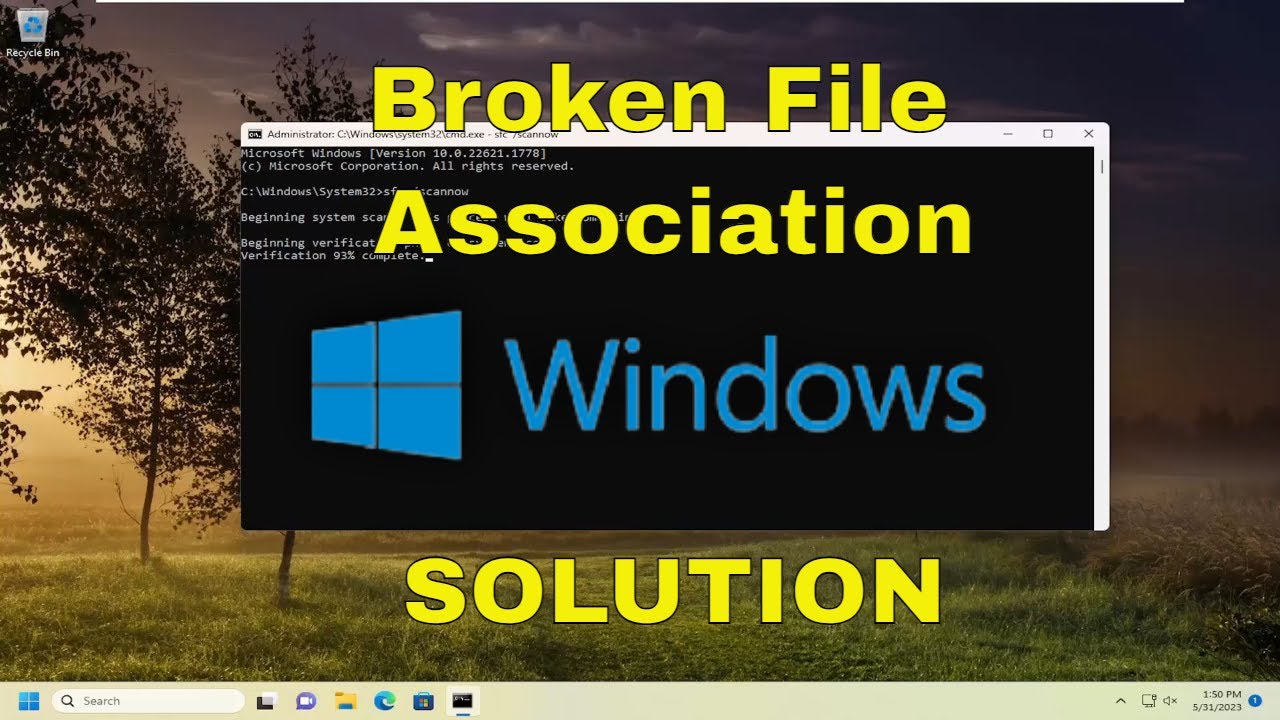Gli utenti spesso segnalano: "Ho scaricato un file EXE sul mio PC Windows 10 e ho scoperto che non si apre. Dopo aver provato per ore, è impossibile aprirlo. Quindi, c'è qualcosa che non va nel mio PC o è il danneggiamento dei file EXE?". I file EXE, noti anche come file eseguibili, sono utilizzati dal sistema operativo per avviare i programmi. Di solito, i file eseguibili hanno estensione EXE, ma possono anche avere altri tipi di formati di file, tra cui CMD, WSH, BAT, COM, ecc. Uno dei motivi principali per cui i file EXE non si aprono è il danneggiamento.
Ti stai chiedendo " come riparare i file exe danneggiati in Windows 10 ?" Di seguito sono elencate le 3 soluzioni principali menzionate.
Il danneggiamento dei file può verificarsi improvvisamente e può interessare qualsiasi formato di file, inclusi PDF, PowerPoint, Excel, Word, video, audio e altro ancora. La soluzione più efficace per riparare i file danneggiati in Windows 10 è utilizzare un software di riparazione file.
EaseUS Fixo Document Repair è uno dei migliori strumenti per riparare e recuperare video, foto e file EXE corrotti, esistenti o mancanti, in qualsiasi circostanza di corruzione dei dati. Essendo un efficace software di riparazione documenti, EaseUS Fixo può:
- Ripara i file di foto danneggiati .
- Ripara i file danneggiati da laptop, HDD e PC.
- Risolvere più file contemporaneamente.
- Ripara i file EXE danneggiati dopo il recupero.
Per riparare i file zip danneggiati, puoi seguire i passaggi indicati di seguito:
Passaggio 1. Scarica e avvia EaseUS Fixo File Repair sul tuo PC. Seleziona "File Repair" per riparare i file Zip corrotti. Fai clic su "Aggiungi file" per selezionare i file Zip corrotti sfogliando le tue cartelle.
Passaggio 2. Per riparare più file Zip contemporaneamente, puoi fare clic sul pulsante "Ripara tutto". Se desideri ripararne uno solo, sposta il puntatore del mouse sul file desiderato e seleziona "Ripara". Puoi anche visualizzare l'anteprima del file Zip facendo clic sull'icona a forma di occhio.
Passaggio 3. Fai clic su "Salva" per salvare il file selezionato. Puoi anche selezionare "Salva tutto" per salvare tutti i file riparati. Successivamente, seleziona "Visualizza riparati" per visualizzare la destinazione di salvataggio dei file ZIP riparati.
I passaggi per scaricare questo software professionale di riparazione file sono semplicissimi. Scaricalo ora! Se le informazioni fornite qui ti sono piaciute, condividile con i tuoi amici sui social media.
I file EXE sono corrotti? E ora? Puoi riparare rapidamente qualsiasi tipo di documento corrotto, come Excel, PDF, Word e PowerPoint. C'è del contenuto da aggiungere, un layout impreciso o altri errori?
EaseUS Online File Repair è il software completo per riparare i file EXE con un solo clic. Utilizzando questo strumento premium per la riparazione di documenti, è possibile riparare diversi tipi di file corrotti, inclusi i file EXE, indipendentemente dal livello di danno. Le caratteristiche principali di questo strumento sono le seguenti:
✅Pro
- EaseUS è un'azienda rinomata con una lunga tradizione nello sviluppo di prodotti software affidabili.
- Supporta numerose piattaforme di sistema, tra cui diversi sistemi operativi, garantendo la compatibilità con vari utenti.
☑️Contro
- Questo strumento non garantisce il recupero dei file dopo la riparazione di qualsiasi formato.
Passaggio 1. Apri il sito web ufficiale e trascina qui il documento corrotto. Puoi anche fare clic su "Carica documento" e trovare la posizione in cui sono archiviati i file Word, PowerPoint, Excel o PDF.
Passaggio 2. Prima di iniziare la riparazione, è necessario inserire il proprio indirizzo email per ricevere il codice didattico che verrà utilizzato nel passaggio 4. Ora, fare clic su "Riparazione" per avviare la procedura. Attendere pazientemente che il processo termini. È possibile abbandonare il sito durante la riparazione, ma ricordarsi di non chiuderlo.
Passaggio 3. EaseUS ti invierà il codice di estrazione al termine della riparazione. Torna alla pagina, digita il codice e fai clic su "OK" per salvare il file.
Se ti è piaciuto questo brano, condividilo con i tuoi amici sui social media.
La soluzione successiva per riparare i file EXE corrotti su Windows 10 è usare CMD. Ecco i passaggi per riparare i file EXE corrotti:
Passaggio 1. Nella barra di ricerca di Windows, digita cmd e seleziona "Esegui come amministratore".
![opt-for-run-as-administrator-option.png]()
Passaggio 2. Questo comando, assoc .exe=exefile, deve essere copiato e incollato nel "Prompt dei comandi" e premuto il pulsante "Invio".
![inserisci-la-riga-di-comando-1.png]()
Passaggio 3. Riavvia il PC Windows 10 per verificare se il problema è stato risolto.
Per aiutarvi a comprendere meglio l'argomento, vi forniremo un video. Di seguito ne riportiamo le principali linee guida:
- 00:40 - Fai clic con il pulsante destro del mouse su un'area vuota della barra delle applicazioni e seleziona "Gestione attività".
- 00:47—Esegui una nuova attività. Digita cmd nella finestra "Esegui" e premi OK.
- 1:00 - Nella finestra del prompt dei comandi, digitare il comando assoc .exe=exefile e premere Invio.
Suggerimento bonus: come evitare i file EXE danneggiati
Qualsiasi file eseguibile manipolato o modificato in seguito a un compilatore affidabile, un link builder e un assemblaggio efficace (stabile) dell'hardware host. In generale, la corruzione esclude bug e altri problemi che potrebbero dare l'impressione che il file non funzioni. D'altra parte, la corruzione del file suggerisce che si verifichi qualcosa di diverso dalla normale elaborazione necessaria per generare il file in primo luogo. Tuttavia, la corruzione dei file EXE può essere evitata con i suggerimenti indicati di seguito:
- Utilizza un potente programma antivirus o attiva Windows Defender su Windows 10 per proteggerti dalle infezioni da malware.
- Poiché i file di registro danneggiati causano la corruzione dei file EXE, è necessario invertire l'overclocking per massimizzare le prestazioni del PC.
- Aggiorna la versione corretta di Windows per evitare file EXE danneggiati.
Come avrete capito, la corruzione è la causa principale; vediamo cosa può causare la corruzione dei file EXE. Ecco le 4 cause principali per cui i file EXE su Windows 10 si corrompono:
💻Arresto del sistema
Questo accade quando il file viene aperto in lettura e scrittura. Pertanto, se si verifica un crash di sistema quando i file EXE rimangono aperti in lettura o scrittura, potrebbero danneggiarsi.
❎Versione non corrispondente
È possibile che un file DLL venga distribuito e disponibile in più versioni. Alcuni software potrebbero essere aggiornati a una versione più recente, mentre altri prevedono una versione precedente. Il file potrebbe essere stato dichiarato corrotto in qualche modo da un programma diverso.
⛔Danneggiamento del disco rigido
Un settore del disco danneggiato è la causa più frequente di compromissione dei file EXE degli utenti di Windows 10. L'usura è causata semplicemente dalla quantità di dati letti da un file di sistema, peggiorando le condizioni del disco. Sebbene siano necessarie milioni di letture prima che si verifichi un settore danneggiato, è comunque possibile.
⏫Problema del programma durante l'aggiornamento
Probabilmente i file EXE si sono danneggiati durante l'installazione e una copia difettosa del file è stata modificata durante l'installazione dell'aggiornamento.
Conclusione
La corruzione dei file può verificarsi abbastanza frequentemente in Windows. Ora sai come riparare i file danneggiati su Windows perché puoi accedere a programmi per riparare questi file EXE. Potresti rimanere sorpreso da quanto utile possa essere. Per quanto queste tecniche ti aiutino a gestire i file danneggiati, speriamo che facciano lo stesso anche per te. Il modo migliore per riparare un file danneggiato è EaseUS Fixo Document Repair. Scarica subito lo strumento!
Domande frequenti su come riparare i file EXE danneggiati su Windows 10
Di seguito sono riportate le principali FAQ da consultare per risolvere il problema dei file EXE danneggiati di Windows 10:
1. Come posso riparare i file danneggiati in Windows 10?
- In Windows 10, i documenti danneggiati possono essere riparati con lo strumento DISM. I passaggi da seguire sono i seguenti:
- Per aprire il software con funzionalità amministrative, premere Windows + X e selezionare "Windows PowerShell (Admin)".
- Immettere il comando: DISM /Online /Cleanup-Image /RestoreHealth
- Entro 10 minuti l'intero processo sarà completato.
- Dopo che il programma DISM ha riparato i dati, riavvia il computer Windows 10.
2. Come risolvere rapidamente un file EXE di Windows 10 che non si apre?
Disattivare il firewall di Windows è il primo passo per risolvere l'errore "file EXE non aperto" in Windows 10. Le azioni da intraprendere sono le seguenti:
- Premi "Windows + S", digita Windows Defender e scegli "Windows Defender Firewall".
- Fare clic su "Attiva o disattiva Windows Firewall" nel pannello di sinistra.
- Selezionare "Disattiva Windows Firewall (scelta non consigliata)" sia per le impostazioni di rete pubblica che per quelle di rete privata.
- Fare clic su "OK" per salvare le modifiche.
Come posso ripristinare un file corrotto?
EaseUS Fixo Document Repair può aiutarti a ripristinare un file corrotto. Questo strumento ti permette di riparare e recuperare video, foto e altro ancora persi o danneggiati.